MindFusion.Diagramming for WinForms是一个能帮助你创建工作流和进程图表的.NET控件;数据库实体关系图表;组织图表;对象层次和关系图表;图表和树。它是基于对象-图表框,表格和箭头类型,将其归类分派给其他并结合成复杂的结构。该控件提供超过预先定义的50多种图表框,如自定义设计样式和对图表框着色等。MindFusion.Diagramming for WinForms现已加入在线订购,Standard Single Developer版本原价2848现在年终钜惠抢购立享优惠只需2345,立即查看详情>>
点击下载MindFusion.Diagramming for WinForms最新试用版
在此博客文章中,我们将演示如何设置Unix / Linux系统以在Electron.js下运行示例JavaScript图应用程序。我们使用一台运行Raspberry Pi OS的Raspberry Pi计算机,Raspberry Pi OS是为Raspberry Pi硬件而优化的基于Debian的OS。
这是我们的测试应用程序的外观:
我们想要干净安装Node.js和npm,这就是为什么我们删除所有以前的版本和安装的原因,如果有的话:
-bash: /usr/bin/npm: No such file or directory
hash -r
ls -la / usr / local / lib / node_modules
drwxr-xr-x 3 root root 4096 Nov 30 12:48 .
sudo chown -R pi: /usr/local/lib/node_modules
pi@raspberrypi:~ $ ls -la /usr/local/lib/node_modules
npm install electron -g
我们使用Electron快速入门指南中的默认模板准备一个空白页。在网页的主体中,我们创建一个Canvas,该Canvas将被该图使用:
我们首先创建一个映射到MindFusion.Diagramming.Diagram类的名称空间。然后,我们获得放置在网页中的HTML Canvas。我们使用ID进行识别。我们使用create静态方法创建Diagram对象,该方法将Canvas作为参数。然后,我们为新创建的图启用撤消和就地编辑。 让我们创建一个呈现一些文本的示例节点。我们这样做: //创建一个样本节点 const node = diagram.getFactory()。createShapeNode(10,10,40,30); node.setText(“ Hello world!”); 现在,如果您使用 npm start 从项目文件所在的目录中,您将能够看到带有节点的页面。 ## 三.替换默认的Electron.js菜单 我们要用对图表项目执行的操作替换默认的电子菜单“复制”,“剪切”,“粘贴”,“撤消”和“重做”。Diagram API支持相同的命令,我们希望它们执行而不是Electron.js提供的命令。 我们打开电子项目模板的index.js文件并获得菜单: const {Menu} = require('electron'); const menu = Menu.getApplicationMenu(); 现在,我们访问此菜单中的每个项目,并通过onclick使它们发送其角色,例如其行为: for (let item of menu.items) { if (item.submenu) { { for (let subitem of item.submenu.items) { switch (subitem.role) { case "undo": case "redo": case "cut": case "copy": case "paste": subitem.click = () => win.webContents.send(subitem.role); break; } } } } } 我们编辑Electron.js模板的index.html和index.js文件以制作示例图: 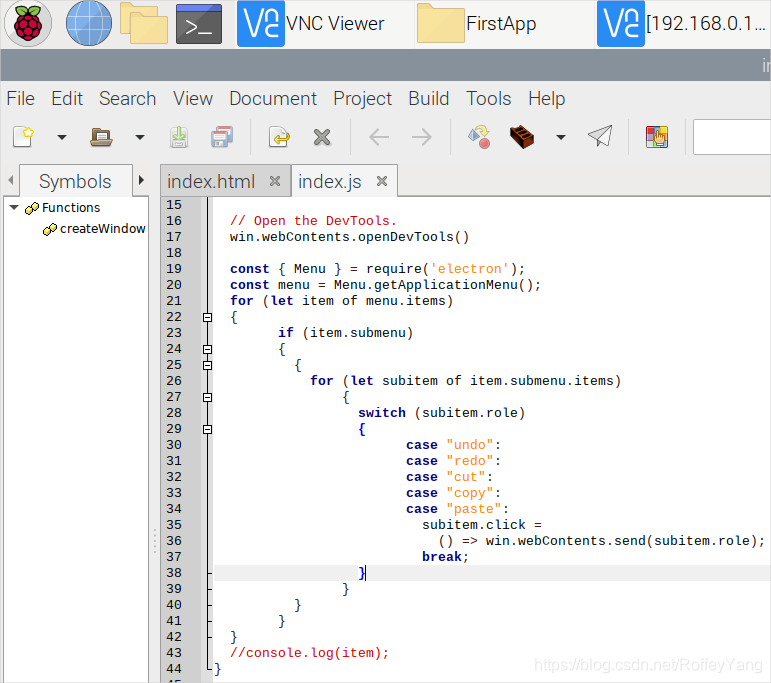 然后,我们通过触发相应的图表方法来处理click事件。我们使用ipcRenderer常量获取事件: const {ipcRenderer} = require('electron'); ipcRenderer是Electron的用于发出事件的模块。我们使用它来了解菜单按钮上的click事件何时发生并处理点击: ipcRenderer.on("undo", () => diagram.undo()); ipcRenderer.on("redo", () => diagram.redo()); ipcRenderer.on("cut", () => diagram.cutToClipboard()); ipcRenderer.on("copy", () => diagram.copyToClipboard()); ipcRenderer.on("paste", () => diagram.pasteFromClipboard(10, 10, false, false)); 这意味着,当用户单击内置菜单项时,该动作将被那些图表方法代替。 这就是我们教程的结尾。从以下位置下载示例项目:https : //mindfusion.eu/_samples/FirstApp.zip 有关技术问题,请使用JS Diagram论坛:https : //mindfusion.eu/Forum/YaBB.pl?board=jsdiag_disc 关于JavaScript绘图:此本地JavaScript库为开发人员提供了创建和自定义任何类型的图,决策树,流程图,类层次结构,图,家谱树,BPMN图等的能力。该控件提供了丰富的事件集,众多的自定义选项,动画,图形操作,样式和主题。您有100多个预定义节点,表节点和15多种自动布局算法。在https://mindfusion.eu/javascript-diagram.html上了解有关JavaScript制图的更多信息。 想要购买该产品正版授权请点击【商城购买】,想了解更多产品信息请点击【咨询在线客服】 本文章转载自【慧都科技】evget欢迎任何形式的转载,但请务必注明出处、不得修改原文相关链接,尊重他人劳动成果 原文链接:https://www.evget.com/article/2021/1/4/39955.html
